Das „Altern Ihrer Liste“ bedeutet, dass Sie Ihre Kontaktliste regelmäßig nach Kontakten durchsuchen, die schon lange auf Ihrer Liste stehen, und sicherstellen, dass sie sich immer noch für Ihre E-Mail- und SMS-Inhalte interessieren.Dies hilft Ihnen, Ihre Liste auf dem neuesten Stand zu halten, reduziert Spam-Beschwerden und hilft auch, Ihre Öffnungsrate zu verbessern.
Hier erfahren Sie, wie Sie Ihre ältesten Kontakte finden:
| Die Daten zeigen: Es ist einfacher, Kontakte, die Ihre E-Mails nicht lesen, mit gezielten, kurzen und personalisierten Inhalten wieder anzusprechen, als neue Kontakte in Ihre Liste aufzunehmen! |
Einer der Vorteile der Verwendung unserer Segmentierungstools zum Filtern Ihrer Kontakte ist, dass jedes Segment so einfach oder so komplex sein kann, wie Sie es benötigen. In diesem Fall können Sie Ihre Kontakte gleichzeitig nach dem Hinzufügedatum und dem Engagement-Level filtern, so dass Sie wissen, welche Ihrer ältesten Kontakte die meiste Aufmerksamkeit benötigen.
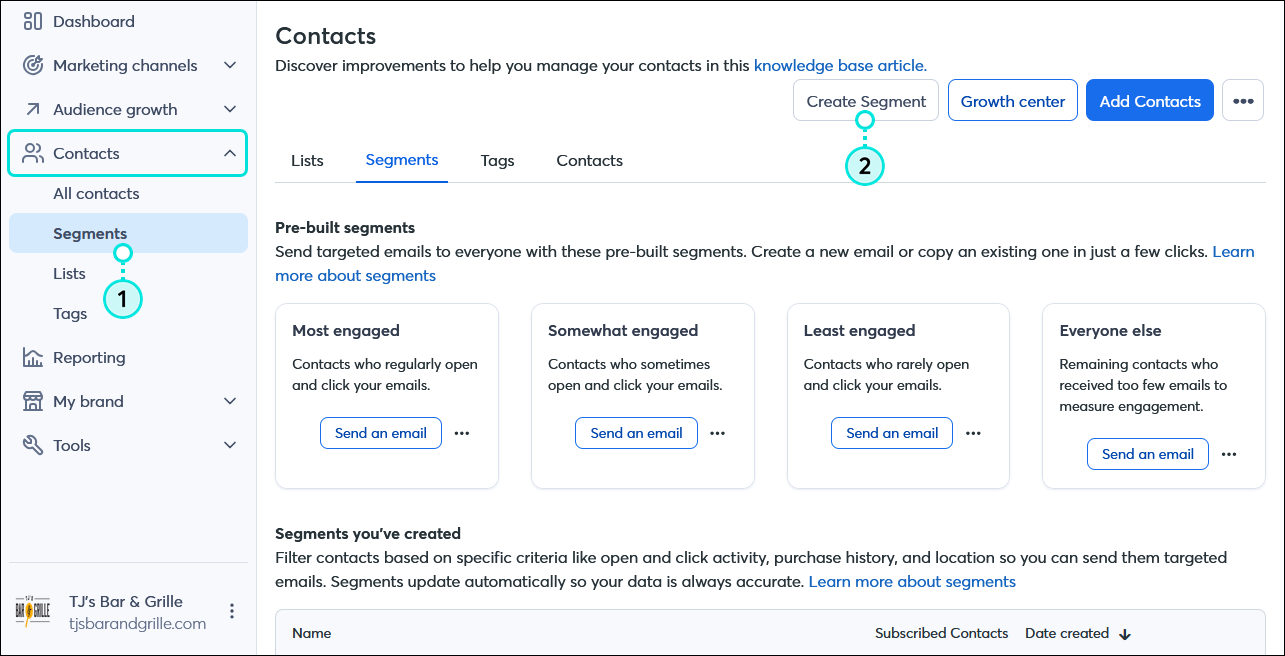
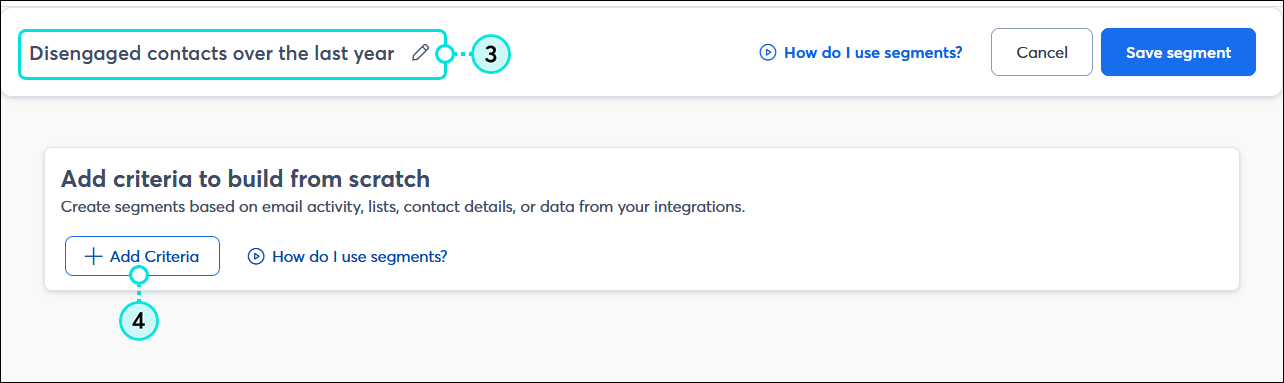
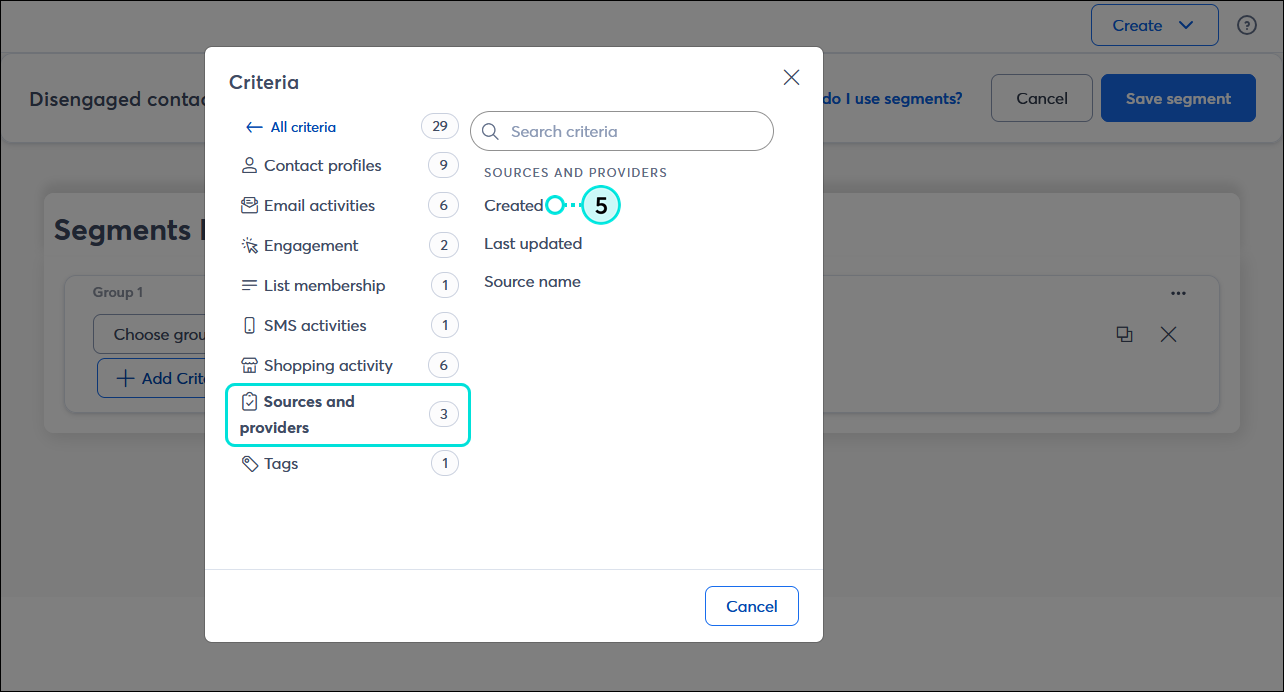
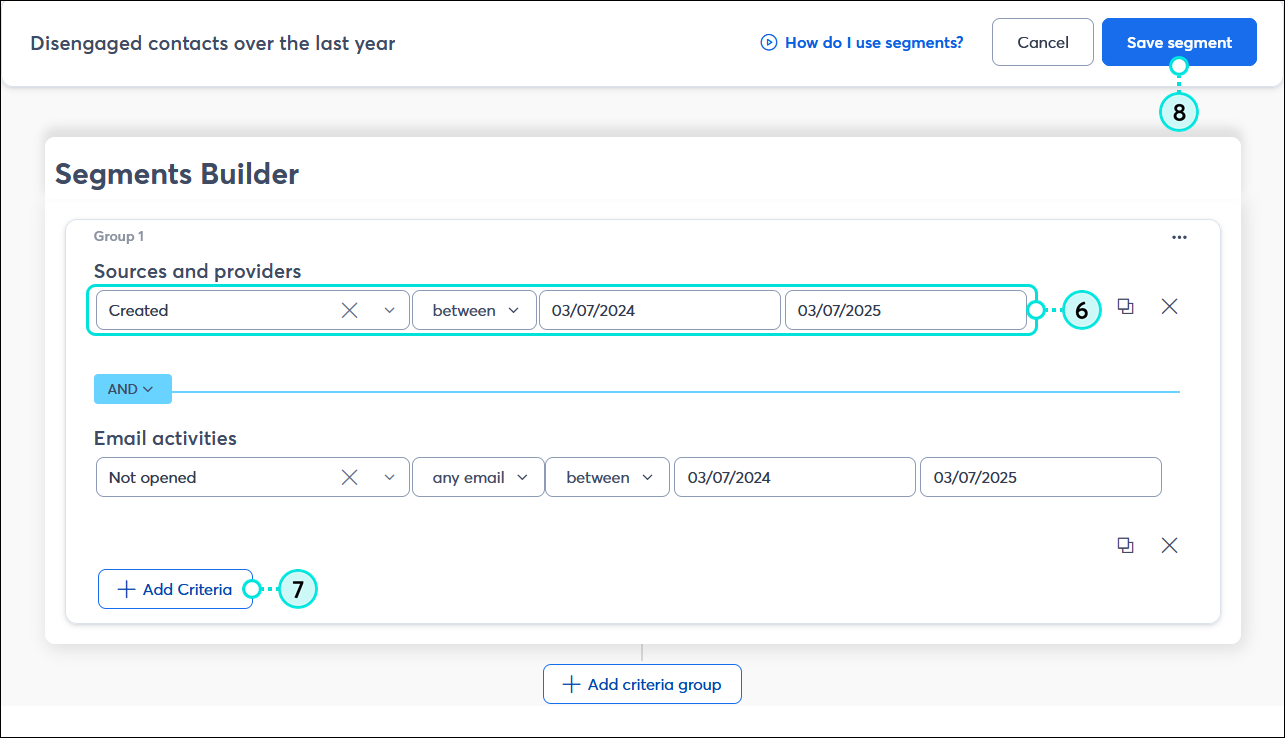
Eine schnelle Möglichkeit, das Alter Ihrer Liste zu überprüfen, ist die Sortierung Ihrer Kontakte nach dem Datum, an dem Sie sie hinzugefügt haben. Auf diese Weise erhalten Sie eine gute Vorstellung davon, wie alt Ihre Liste tatsächlich ist, so dass Sie Ihre E-Mail- und SMS-Marketingmaßnahmen besser planen können.
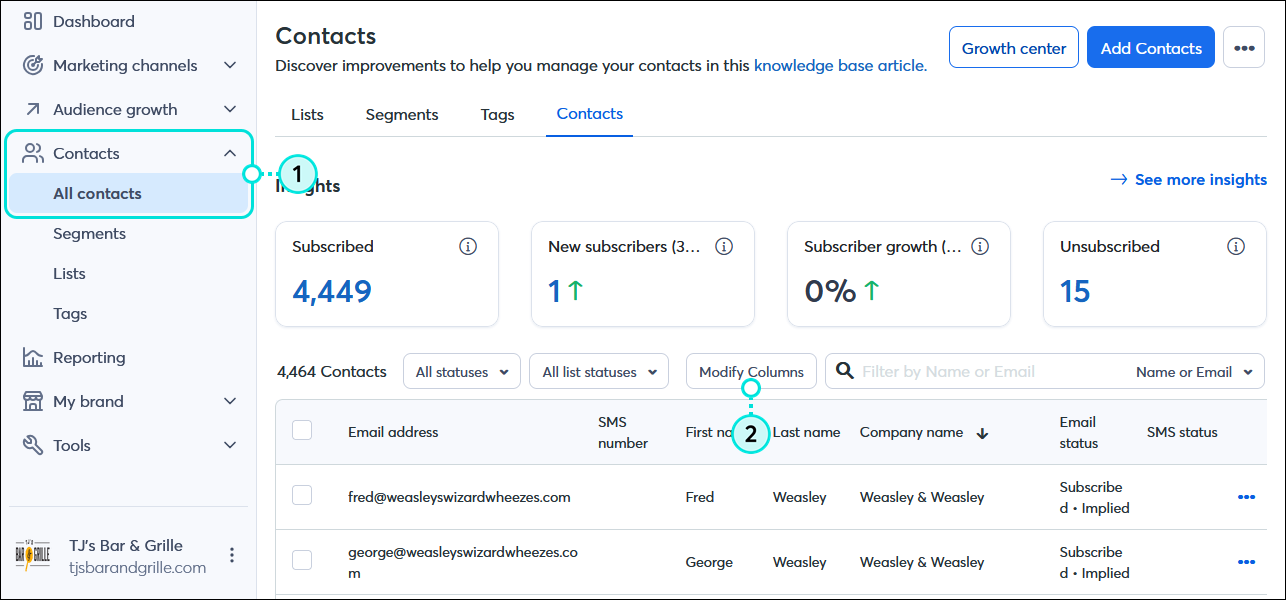
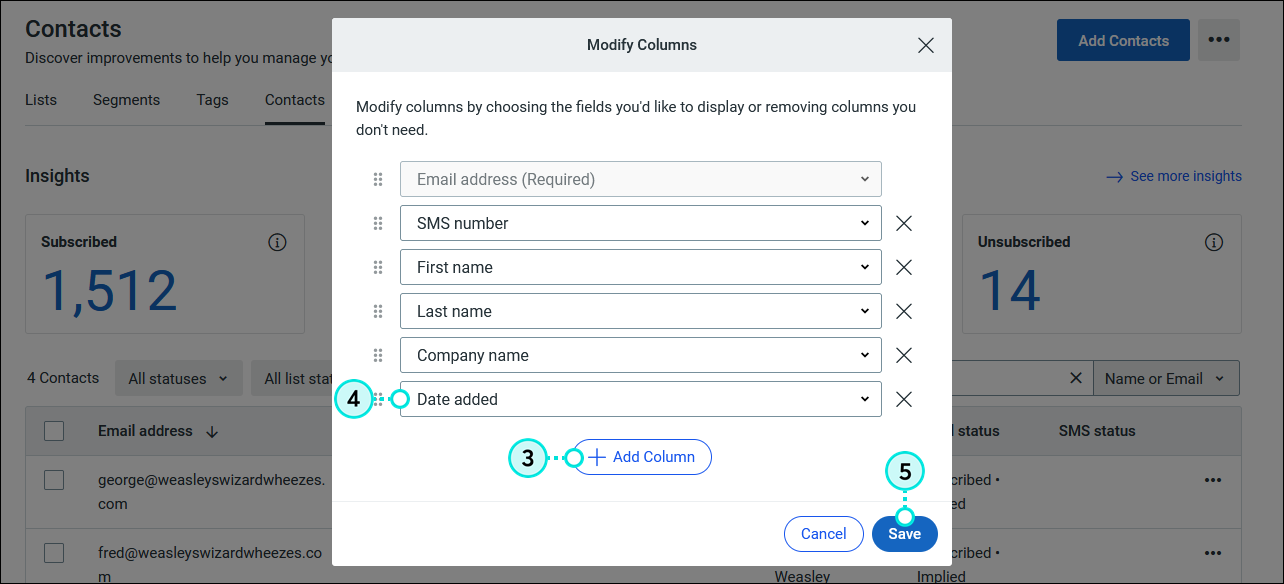
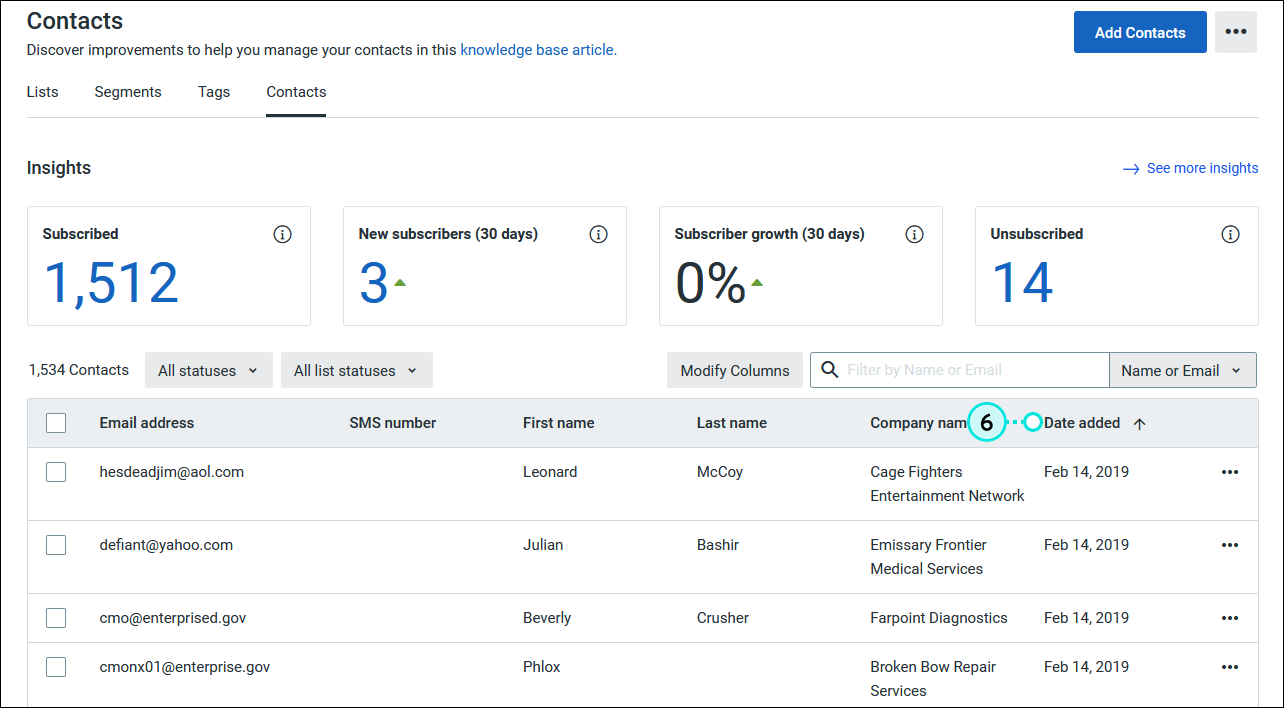
Da Sie nun wissen, wie alt Ihre Liste ist, können Sie die Kontakte bereinigen. Unsere Segmentierungstools helfen Ihnen dabei, Ihre Kontakte auf der Grundlage ihrer Interessen oder ihres Verhaltens in verschiedene Gruppen einzuteilen, damit Sie entscheiden können, wie Sie sie am besten wieder ansprechen.
Copyright © 2021 · Alle Rechte vorbehalten · Constant Contact · Privacy Policy